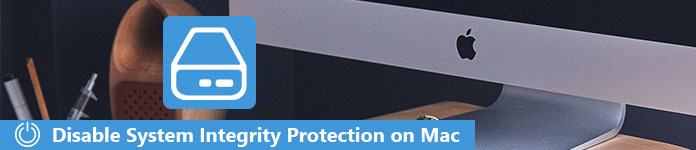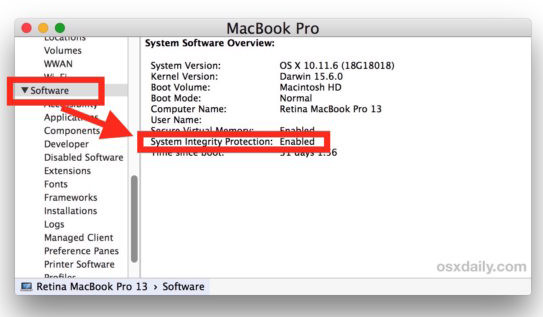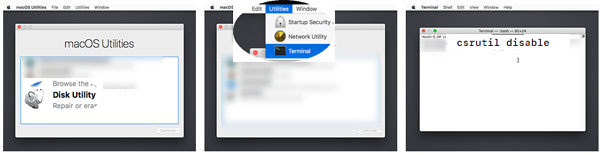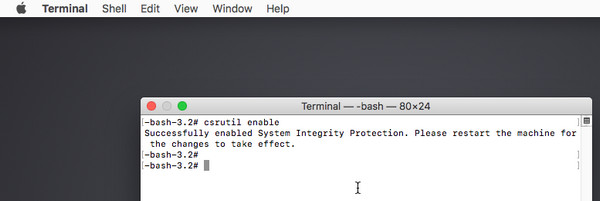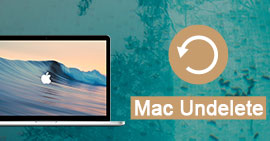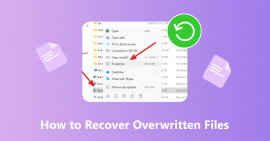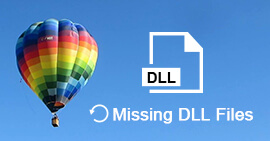Защита целостности системы Отключает / разрешает снять / сохранить ограничения разрешений
Обзор
Когда вы пытаетесь использовать такие сторонние приложения, как Mac Data Recovery, на Mac OS X El Capitan или более поздней версии и получаете отказ, вы должны сначала отключить защиту целостности системы. На этой странице будут перечислены детали для вас.
Когда вы в первый раз установили сторонние приложения, такие как Mac Data Recovery, на Mac, вы обнаружите, что он отложен, и на вашем Mac появляется сообщение «Загрузочный диск защищен« Системной защитой целостности ». Отключите функцию восстановления данных». полностью."
Что такое защита целостности системы? Как отключить защиту целостности системы на вашем Mac? Имеет ли значение, когда вы снимаете защиту целостности системы?
В следующем описании мы представим подробную информацию о защите целостности системы и о том, как отключить / включить защиту целостности системы.
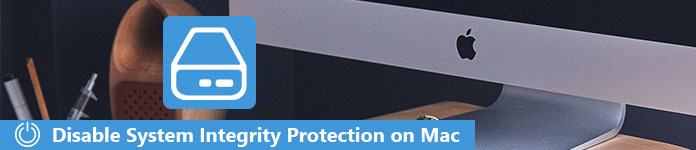
Отключить защиту целостности системы
Предварительное чтение: что делает защита целостности системы
Защита целостности системы (SIP) - это технология безопасности в Mac OS X El Capitan и более поздних версиях, предназначенная для защиты вашего Mac от вредоносного программного обеспечения.
До защиты целостности системы пользователь root имел ограничения на доступ / изменение / перезапись любой системной папки или приложения, как показано ниже.
► / Система
► / usr
► / bin
► / sbin
► Приложения, предустановленные с OS X
Когда эта функция была представлена, некоторые приложения за пределами вашего домашнего каталога, такие как инструменты резервного копирования и восстановления, которые полагаются на изменение определенных защищенных системных папок или файлов, перестали работать, потому что они препятствуют установке или использованию такого рода программного обеспечения. Для использования приложений вам необходимо отключить защиту целостности системы на вашем Mac.
Однако отключение защиты целостности системы нанесет вред вашему Mac?
Вообще-то нет.
Если вы отключите защиту целостности системы, вы получите тот же уровень защиты, что и в версиях OS X до El Capitan. SIP - это высокий уровень безопасности.
Кроме того, вы можете снова включить защиту целостности системы после выхода из Mac Data Recovery или других подобных сторонних приложений.
Получив базовые знания о защите целостности системы, давайте перейдем к следующей части, чтобы проверить и отключить / включить защиту целостности системы для свободного использования сторонних приложений.
Пошаговое руководство: как проверить защиту целостности системы?
Для тех, кто не уверен, включена защита целостности системы или нет, вы можете сначала проверить ее состояние.
1Откройте папку «/ Applications /» и перейдите в «Утилиты /».
2 Откройте «Информация о системе» и прокрутите вниз список слева, чтобы выбрать «Программное обеспечение».
3Перейдите «Защита целостности системы» с правой стороны и увидите, что ее статус «Включен» или «Отключен».
«Включен» означает, что защита целостности системы включена.
«Отключено» означает, что защита целостности системы отключена.
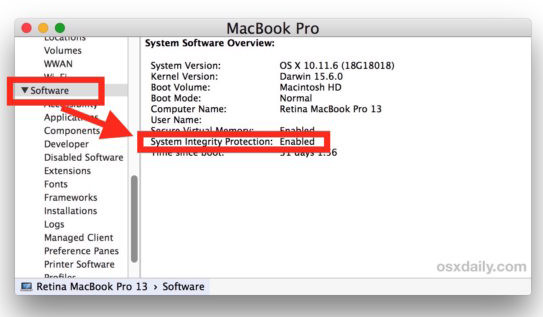
Если защита целостности системы включена, просто следуйте следующей части, чтобы отключить ее.
Пошаговое руководство: как включить / выключить защиту целостности системы?
Для использования таких сторонних приложений, как Восстановление данных, вам просто нужно выполнить следующие шаги, чтобы отключить защиту целостности системы.
1Загрузите Mac в режим восстановления
Включите Mac, чтобы перезагрузить Mac, когда он включен. Когда вы увидите логотип Apple или вращающийся глобус на вашем экране, просто удерживайте и одновременно нажмите клавиши «Command» + «R». Вы можете видеть, что ваш Mac пытается подключиться к Интернету.

2Отключить защиту целостности системы
Во всплывающем окне выберите «Дисковая утилита»> «Утилиты»> «Терминал»> Введите командную строку в среде восстановления, «csrutil disable» и Enter.
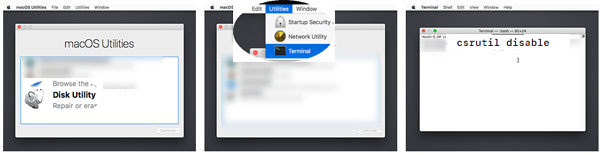
Затем отключите восстановление данных и перезагрузите компьютер Mac, и новые настройки защиты целостности системы вступят в силу.
3Аналогично, после того как вы закончили приложение, вам необходимо включить защиту целостности системы, введя команду «csrutil enable» в среде восстановления.
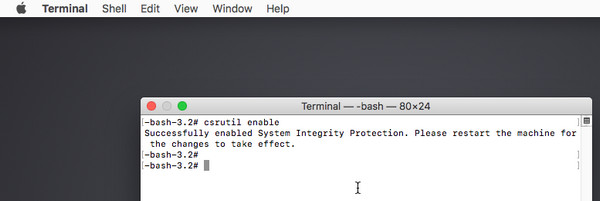
Затем вы можете проверить состояние вашего Mac, чтобы увидеть настройки работы.
Не пропустите: Как загрузить Mac с USB-накопителя.
Технические детали: Aiseesoft Mac Data Recovery на 100% безопасен
Хоть Aiseesoft Mac Восстановление данных требует, чтобы вы отключили защиту целостности системы для использования, это на 100% безопасно для использования без вреда для вашего Mac.
Требуется только авторизация для чтения и сканирования данных на вашем Mac для восстановления данных. Он не будет изменять, добавлять или удалять любую часть вашего Mac на диске. Вы можете свободно устанавливать и использовать Aiseesoft Mac Data Recovery бесплатно.
Теплая напоминание: После того, как вы воспользуетесь Mac Data Recovery для восстановления потерянных данных, вам лучше выполнить шаги, указанные выше, чтобы снова включить защиту целостности системы, чтобы предотвратить изменение вашего Mac.
Что вы думаете об этом посте.
Прекрасно
Рейтинг: 4.8 / 5 (на основе голосов 172)